Comment imprimer en noir et blanc depuis Google Chrome
La plupart des navigateurs Web populaires ont leurs propres utilitaires pour imprimer des documents ou des pages Web. Google Chrome n'est pas différent à cet égard, et possède sa propre page d'impression spécifiée et un ensemble d'options. Cette page est ouverte chaque fois que vous essayez d'imprimer un document et propose quelques options pour décider de la manière dont le document ou la page Web sera imprimé. Par exemple, il est possible d'apprendre à imprimer en noir et blanc à partir de Google Chrome. Cela est utile si vous avez une imprimante couleur à faible encre, si un document couleur doit être imprimé en noir et blanc ou si vous essayez simplement de conserver l'encre couleur sur votre imprimante.
Impression Google Chrome noir et blanc
L'impression dans Google Chrome peut être un défi en soi si vous n'avez jamais utilisé le navigateur auparavant ou si vous connaissez mieux un autre navigateur. Il n'y a aucun bouton d'impression dédié n'importe où dans le navigateur, et la méthode pour accéder au menu du navigateur dans Chrome est différente de celle de Firefox ou d'Internet Explorer. Mais il est possible d'imprimer en noir et blanc dans Chrome en suivant l'étape ci-dessous.
Étape 1: Ouvrez Google Chrome, puis accédez à la page que vous souhaitez imprimer en noir et blanc.
Étape 2: cliquez sur l'icône de clé dans le coin supérieur droit de la fenêtre, puis cliquez sur l'option Imprimer . Vous pouvez également accéder au menu Imprimer en appuyant sur Ctrl + P sur votre clavier.

Étape 3: cochez l'option Noir et blanc dans la section Couleur sur le côté gauche de la fenêtre. Vous pouvez également consulter les autres options d'impression dans la colonne de gauche et apporter les modifications supplémentaires dont vous pourriez avoir besoin pour ce travail d'impression.
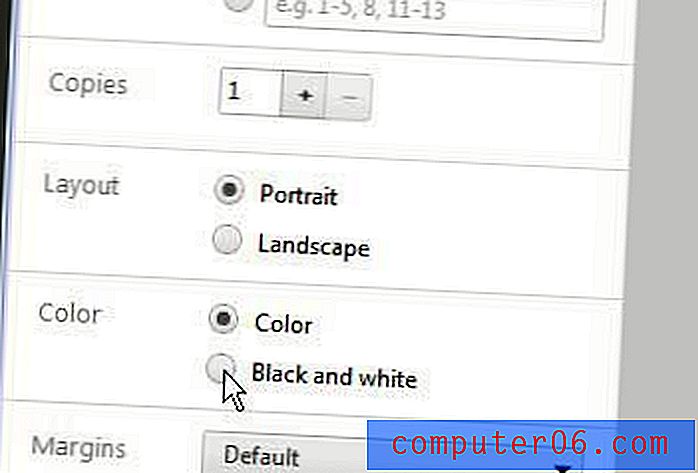
Étape 4: Cliquez sur le bouton Imprimer dans le coin supérieur gauche de la fenêtre pour imprimer votre document en noir et blanc.



